La maggior parte delle persone conosce il potere che Excel può esercitare, specialmente se usato correttamente. Ma meno persone sanno come sfruttare al meglio Excel. Se stai cercando una guida su come migliorare le tue abilità di Microsoft Excel, sei atterrato sulla pagina giusta.
Che cos’è Microsoft Excel?
Excel è una delle migliori applicazioni disponibili sul mercato per la creazione di fogli di calcolo per calcolare i numeri e creare rapporti, oltre a memorizzare e gestire i dati. Questo software è apparso per la prima volta sulla scena nel 1987, e da allora è cresciuto fino a diventare uno dei software più popolari per la casa o il lavoro.
Questo programma ha diversi usi pratici che aspettano solo di essere scoperti. Che tu sia un principiante o che tu abbia già delle competenze, Microsoft Excel è uno strumento estremamente utile da padroneggiare. Per ottenere il massimo da questo potente software e imparare a usarlo come un professionista, è necessario migliorare le proprie competenze di Excel. Abbiamo messo insieme una lista di consigli unici che coprono le basi, e possono aiutarvi notevolmente a sfruttare tutte le caratteristiche di Excel.
1. Padroneggia le scorciatoie
Imparare alcune scorciatoie da tastiera può aiutarti a risparmiare tempo prezioso. Anche se la maggior parte degli utenti di computer e Internet oggi non può immaginare di navigare online senza un mouse o almeno un touchpad, è possibile risparmiare una grande quantità di tempo utilizzando solo la tastiera. Probabilmente avete già familiarità con l’uso di Ctrl+c e Ctrl+v per copiare e incollare. Alcune altre utili scorciatoie che possono tornare utili sono Ctrl+z per annullare l’ultima azione, Ctrl+PgUp per passare tra le schede del foglio di lavoro, Ctrl+a per selezionare l’intero foglio di lavoro, Ctrl F per trovare elementi e Ctrl K per inserire collegamenti ipertestuali. Ecco un elenco completo delle scorciatoie da tastiera di Excel da Microsoft stessa.
2. Importare dati da un sito web
Imparare come importare dati è anche molto importante e può accelerare notevolmente il vostro flusso di lavoro. Se ti imbatti in un sito web con tonnellate di dati utili per uno dei tuoi progetti, puoi convertirlo in un foglio di lavoro cliccando su File > Import External Data e su New Web Query. Quando clicchi su questa scheda, si apre una nuova finestra che visualizza la homepage del tuo browser con l’URL della pagina evidenziata. Scegli la pagina web che vuoi visualizzare, poi copia e incolla il link nella casella Indirizzo. Clicca ok e voilà! I tuoi dati sono importati in un foglio di lavoro Excel.
3. Filtra i tuoi risultati
Se hai un grande foglio di lavoro con molte informazioni, usare la funzione di filtro automatico è la cosa più intelligente che puoi fare. Per farlo, clicca su Data > Filter > Autofilter. Puoi quindi fare clic su una delle piccole caselle e filtrare i risultati secondo le tue esigenze.
4. Calcola la somma
Utilizzare le scorciatoie per calcolare la somma di un’intera colonna o intervallo di celle può farti risparmiare un sacco di tempo, specialmente se usi Excel regolarmente. Invece di inserire manualmente la formula, usa semplicemente la scorciatoia Alt + = dopo aver selezionato la prima cella vuota della colonna (quella situata alla fine dei numeri). Dopo aver eseguito questo comando, premi Tab e Excel ti mostra il risultato.
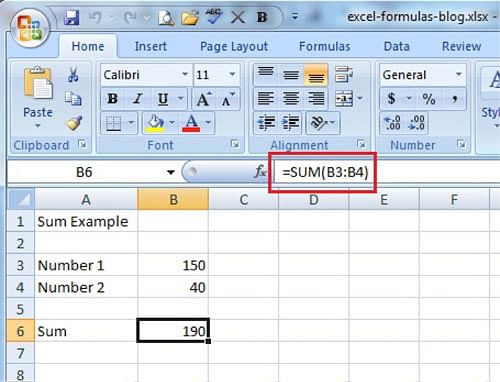
5. Correzione automatica e riempimento automatico
Per risparmiare ancora più tempo quando si lavora in Excel, è necessario imparare a digitare meno. Ci sono due modi per farlo: AutoFill e AutoCorrect. La correzione automatica è una funzione che corregge automaticamente le parole sbagliate e gli errori di battitura. Per attivare la correzione automatica, fai clic sulla scheda Strumenti e seleziona Correzione automatica.
AutoFill ti fa risparmiare tempo prezioso, specialmente quando cerchi di digitare manualmente un elenco numerato. Per attivarlo, vai al menu Modifica, punta su Riempimento e clicca su Serie.
6. Visualizza Formule
Con un solo tasto, puoi passare dalla visualizzazione normale standard di Excel alla modalità di visualizzazione, che ti mostra come le formule appaiono effettivamente nel sistema. La formula è Ctrl + ~. Premi questa combinazione una volta quando sei in un foglio di calcolo e Excel visualizzerà le formule invece dei risultati di queste formule.
7. Gestire il layout di pagina
Vorrai essere sicuro che le tue stampe abbiano lo stesso aspetto della visualizzazione sullo schermo, quindi dovrai sapere come gestire il layout di pagina. Troverai queste opzioni cliccando sulla scheda Page Layout. Considera di giocare con opzioni come la numerazione delle pagine, le colonne e i bordi delle pagine per vedere come funzionano, poi vai avanti.
La linea di fondo
Se vuoi rendere la tua vita più facile – e possibilmente impressionare tutti nel tuo ufficio – tutto quello che devi fare è imparare queste abilità di base di Excel. Ma tenete a mente che indipendentemente dal vostro livello di esperienza, c’è sempre qualcosa di nuovo da imparare su questo potente strumento. Qualunque cosa tu faccia, cerca di migliorare continuamente le tue abilità con Excel – non solo ti può aiutare a tenere traccia delle tue finanze, ma potrebbe portarti a una grande opportunità di lavoro un giorno!
Vuoi imparare Excel più in profondità? Simplilearn offre una varietà di corsi di formazione online su Excel, dalle competenze di base all’analisi del business fino all’uso di Excel per gli scienziati dei dati.
Guarda il nostro video sull’uso delle macro in Excel.
Impara gratis! Iscriviti al nostro canale YouTube &Fai parte della comunità di 400k+ Happy Learners.
![]()